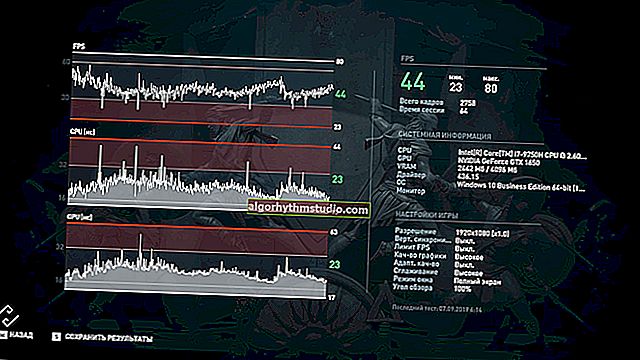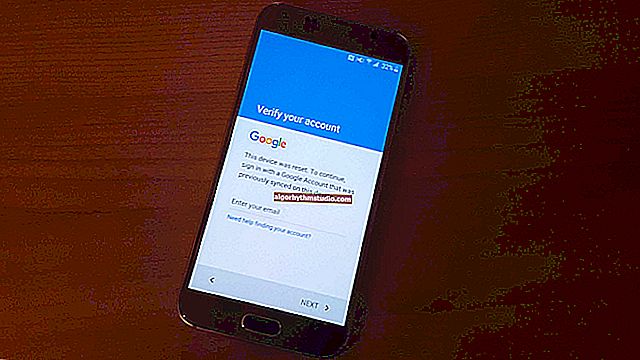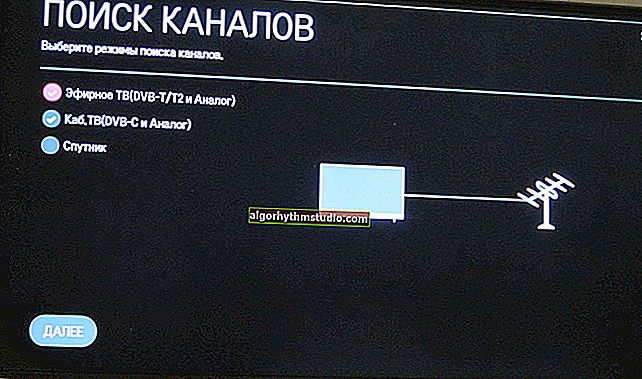So übersetzen Sie eine Website in einem Browser ins Russische
 Schönen Tag.
Schönen Tag.
Auf diese Weise "wandert" man im Internet auf der Suche nach den notwendigen Informationen und stößt auf eine fremde Site. Nach den Bildern zu urteilen, verstehen Sie, dass Ihr Problem dort behandelt wird, aber Sie können nicht lesen, was geschrieben steht, weil schwach in Englisch (oder Deutsch oder was auch immer ...).
Natürlich können Sie verschiedene Online-Übersetzer verwenden, um die erforderlichen Daten nach Absätzen zu kopieren und zu übersetzen. Wenn Sie jedoch mit einer fremden Site zu tun haben, ist dies äußerst unpraktisch (schließlich müssen Sie zum Arbeiten nicht nur einen Absatz, sondern auch eine Übersetzung des Menüs, einige Notizen und den ständigen Wechsel von einem Auge zum anderen sehen ...).
Jetzt gibt es jedoch eine hervorragende Lösung: Ausländische Websites können "on the fly" direkt im Browser selbst übersetzt werden! Fast alle modernen Browser unterstützen diese Funktion. Im Folgenden erfahren Sie, wie Sie dies aktivieren ...
* *
Übersetzung von Webseiten aus einer Fremdsprache ("on the fly")
Chrom
Link zum Büro. Browser-Website: //www.google.com/chrome/index.html
Einer der beliebtesten Browser verfügt natürlich über eine integrierte Funktion zum Übersetzen von Websites in Fremdsprachen.
Im Allgemeinen werden Sie in der modernen Version von Chrome (standardmäßig) automatisch aufgefordert, eine Webseite zu übersetzen, wenn sich ihre Sprache von Ihrer unterscheidet. Sobald Sie eine fremde Site betreten, wird in der oberen Ecke des Bildschirms ein kleines Angebotsfenster angezeigt.
Wenn dieses Fenster nicht vorhanden ist, beachten Sie das Symbol  in der Adressleiste des Browsers. Durch Klicken darauf können Sie die aktuelle Webseite automatisch übersetzen (siehe Beispiel unten).
in der Adressleiste des Browsers. Durch Klicken darauf können Sie die aktuelle Webseite automatisch übersetzen (siehe Beispiel unten).

Wir übersetzen die Wikipedia-Hauptseite
Bitte beachten Sie, dass die Qualität der Übersetzung recht gut ist: Sie können ganz bequem mit der Website arbeiten (noch vor 5-10 Jahren konnte man nur von einer solchen Übersetzung träumen. Die Bedeutung vieler Sätze wurde einfach nicht übersetzt und musste viel spekulieren).

Die Seite ist in russischer Sprache!
Wenn Sie kein solches Symbol haben und der Browser Ihnen beim Besuch ausländischer Websites überhaupt nichts anbietet, dann:
- öffne die Einstellungen (Seite: chrome: // settings / );
- Erweitern Sie dann die Einstellungen für "Erweitert" am unteren Bildschirmrand.
- Beachten Sie im Abschnitt "Sprachen" die Einstellung "Übersetzung von Seiten anbieten, wenn ihre Sprache von der im Browser verwendeten abweicht" (aktivieren Sie sie, wenn sie für Sie deaktiviert ist).
- Aktualisieren Sie die Seite in einer Fremdsprache (drücken Sie im Browser F5).

Sprachen - Einstellungen in Chrome
Wenn Sie eine sehr alte Version von Chrome haben, aktualisieren Sie einfach Ihren Browser (installieren Sie ihn neu) (der Link zur offiziellen Website befindet sich oben).
* *
Yandex-Browser
Link zur Browser-Website: //browser.yandex.ru/
Direkter Konkurrent zu Chrome. Was die Übersetzung betrifft: In mancher Hinsicht ist es besser als in Chrome, in mancher Hinsicht schlechter. In Bezug auf die Nutzung gibt es keinen Unterschied: Wenn Sie beispielsweise eine Website auf Englisch öffnen, wird im oberen Menü auch ein Angebot zur Übersetzung ins Russische angezeigt. Wenn Sie zustimmen, sehen Sie eine optimierte Seite, die Übersetzung ist von ausreichender Qualität (siehe Beispiel unten).

Yandex-Browser
Wenn Sie keine Meldung über die Möglichkeit der Übersetzung der Seite erhalten, ist die Option höchstwahrscheinlich in den Browsereinstellungen deaktiviert. Zum Aktivieren müssen Sie:
- offene Parameter;
- Klicken Sie auf die Schaltfläche, um weitere Optionen anzuzeigen.
- Aktivieren Sie im Abschnitt "Sprachen" drei Kontrollkästchen: "Bieten Sie an, Seiten zu übersetzen, deren Sprache sich von der Sprache der Benutzeroberfläche unterscheidet", "Bieten Sie die Übersetzung von Wörtern und Phrasen an, wenn Sie Text auswählen", "Übersetzen Sie Wörter beim Mouseover und Drücken der Umschalttaste".

Sprachen - Yandex-Browsereinstellungen
Nachdem Sie solche Einstellungen vorgenommen haben, aktualisieren Sie die Seite (Taste F5) und sehen Sie sich das Hauptmenü an: Der Browser sollte die Übersetzung anbieten.
* *
Oper
Browser-Link: //www.opera.com/ru
Übersetzerseite: //addons.opera.com/ru/extensions/details/googletm-translator/
Leider ist der Übersetzer selbst nicht in den Browser selbst integriert. Es gibt jedoch eine große Anzahl verschiedener Add-Ons für die Übersetzung. Ich empfehle, das Übersetzer-Add-On auszuprobieren (ich habe oben einen Link dazu angegeben).
Nach der Installation wird in der oberen rechten Ecke ein kleines Symbol angezeigt. Wenn Sie zu einer fremden Site gehen, können Sie auf dieses Symbol klicken und ein kleines Fenster wird angezeigt:
- einzelne Phrasen und Phrasen können darin übersetzt werden;
- oder Sie können dem Link "Aktive Seite übersetzen ..." folgen - dann sollte eine neue Registerkarte mit einer vollständigen Übersetzung der Seite geöffnet werden.

Übersetzung ins OPERA
Die Übersetzung erfolgt mit der Google-Technologie (es wird übrigens empfohlen, Chrome zu installieren). Im Prinzip können Sie dann allen Links auf der Site folgen - die nächsten geöffneten Seiten werden automatisch in diese Registerkarte übersetzt (jedes Mal, wenn Sie das Addon nicht öffnen müssen!).

Eine neue Registerkarte mit Ergebnissen wird geöffnet
* *
Feuerfuchs
Link zur Browser-Website: //www.mozilla.org/ru/firefox/new/
Link zum Addon: //addons.mozilla.org/ru/firefox/addon/google-translator-for-firefox/
Firefox ähnelt Opera - es fehlt auch ein eingebauter Übersetzer. Um diese Funktion zum Browser hinzuzufügen, müssen Sie daher eine Art Add-On (Addon) verwenden. Es gibt natürlich Hunderte von ihnen, aber nachdem ich ein Dutzend davon getestet hatte, kam ich immer noch zu dem Schluss, dass Google Übersetzer gewinnt (der Link ist oben angegeben).

Der Buchstabe "T" in Firefox
Das Addon ist sehr einfach: Nach der Installation wird im oberen Menü des Programms ein Symbol mit dem Buchstaben "T" angezeigt. Es reicht aus, mit der linken Maustaste darauf zu klicken - und Ihre Seite wird übersetzt. Schnell und bequem!
* *
Das ist alles, viel Glück an alle!